Skicka meddelande i Unikum som personal
Guiden visar hur du skickar information via funktionen Meddelande till vårdnadshavare och personal i förskolans lärplattform Unikum.
Du kan välja om du vill skicka meddelande till en eller flera enheter (förskolor), grupper (avdelningar) eller enskilda individer.
1. Logga in på Unikum som personal via e-skola.
2. Alternativ 1: Stå på Min startsida, klicka på + och välj Meddelande.
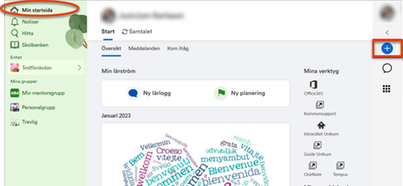
Alternativ 2: Gå till enhet/grupp/enskilt barn och Skapa nytt och välj Meddelande.
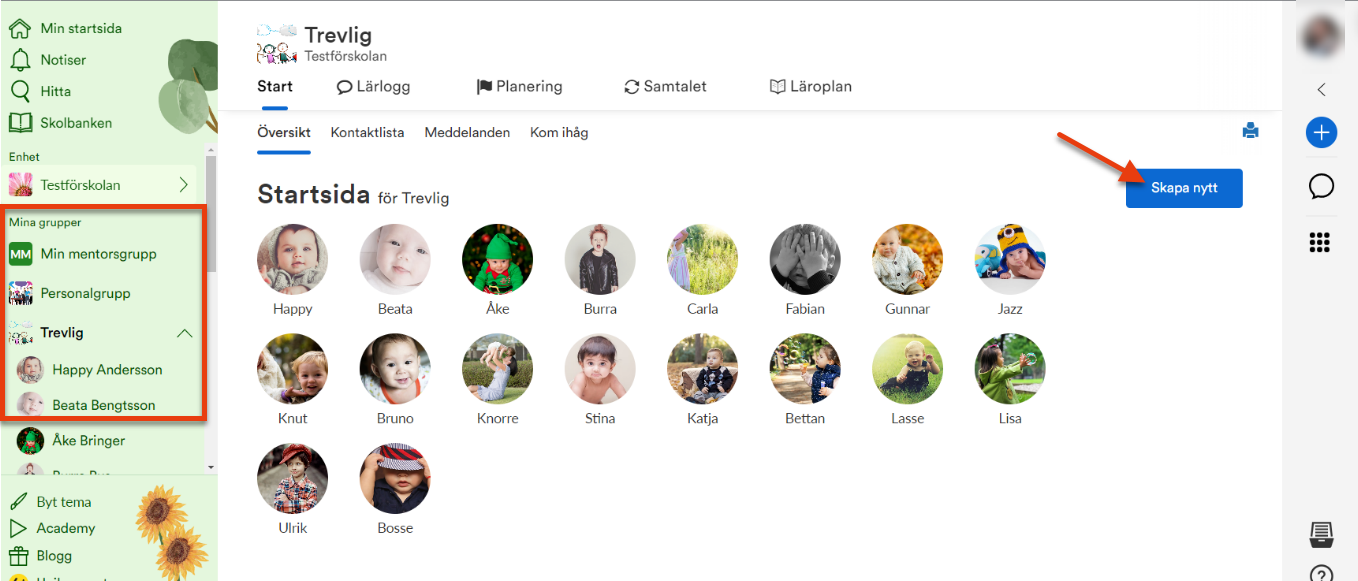
2. Skriv ditt meddelande och gör eventuella inställningar.
Under bilden förklaras funktionerna som är numrerat 1–13 i bilden.
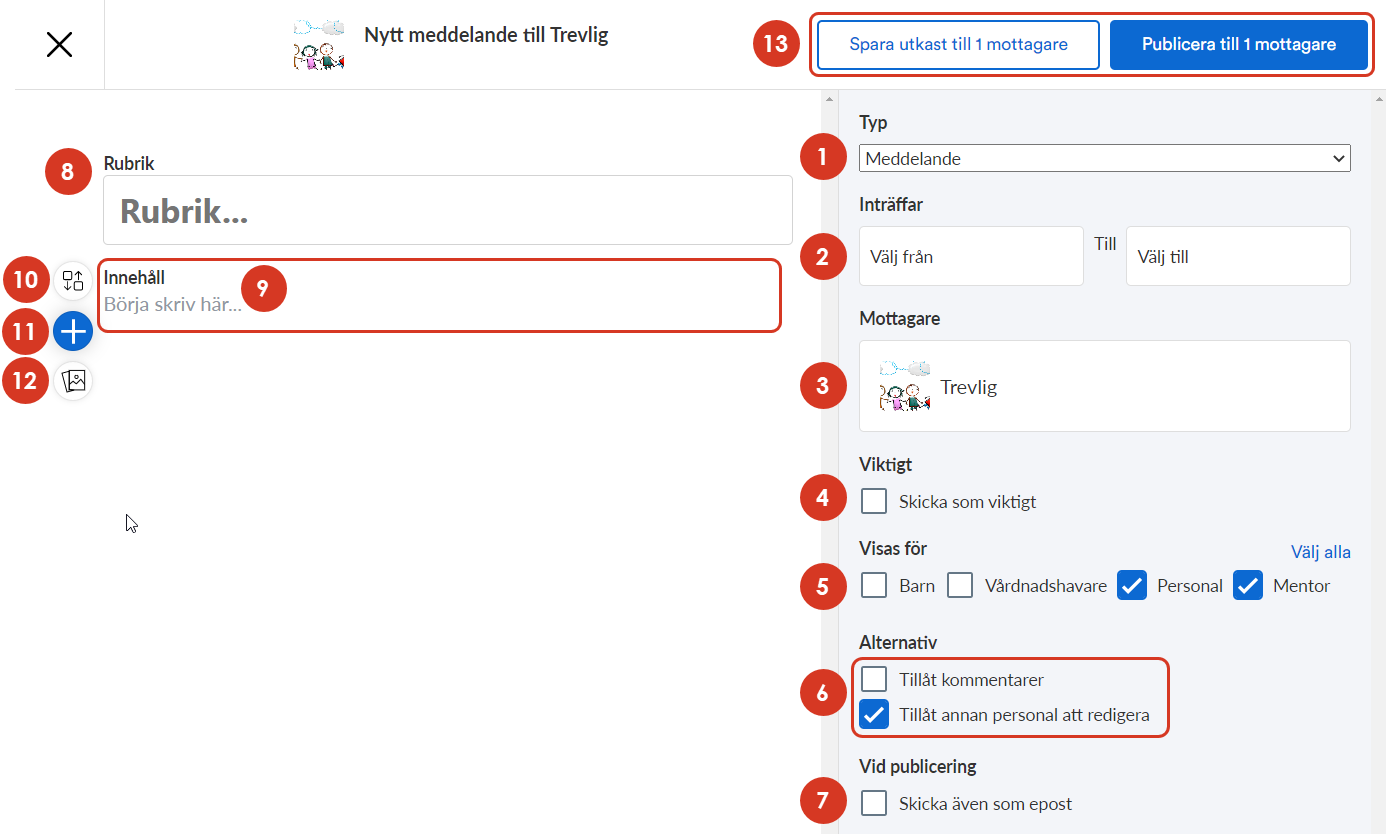
- Välj Typ, på bilden är Meddelande valt.
- Fyll i datum och tid när händelsen inträffar. Om meddelandet inte avser en specifik tid hoppar du över detta steg. Tänk på att det datum och tid du sätter på ett meddelande ska tala om när händelsen sker.
- Välj en eller flera enheter/grupper och/eller enskilda elever i en grupp som Mottagare. Tänk på att din behörighet i Unikum avgör vilka mottagare du kan skicka meddelande till. Kontakta din lärspridare om du inte kan skicka till de mottagare du behöver.
- Välj om Viktigt ska vara ikryssad eller inte. Om den är ikryssad blir Meddelandet färgat (blå/lila) för att markera att det är viktigt.
- Välj vilken roll som inlägget Visas för.
- Välj om kommentarer ska tillåtas eller ej under Alternativ. Ifylld ruta betyder tillåt kommentarer. Här finns också en ruta du kan bocka i om du vill att annan personal (ex. dina kollegor) ska kunna redigera inlägget.
- Om rutan är ifylld Vid publicering skickas hela meddelandet som e-post direkt till valda roller.
- Skriv en passande Rubrik.
- Skriv ditt meddelande under Innehåll.
- Med verktyget kan du ändra ordning på innehållet i ditt meddelande.
- Klicka på Plustecknet för att infoga bild, fil, video-, ljud- eller Youtube-klipp.
- Klicka här om du vill infoga bild.
- Klicka på Spara utkast om du vill göra klart meddeladet senare eller välj Publicera för att skicka meddelandet.
3. Om du vill se vem som har sett ett skickat meddelande klickar du på din avdelning under Mina grupper.
4. Klicka sen på fliken Meddelande och öppna det meddelandet där du vill se hur många/vilka som har sett meddelandet.
Tänk på: Du kan se denna lista för meddelande som är skickade till de grupper/individer du har behörighet till, även om det inte är just du som har publicerat meddelandet.
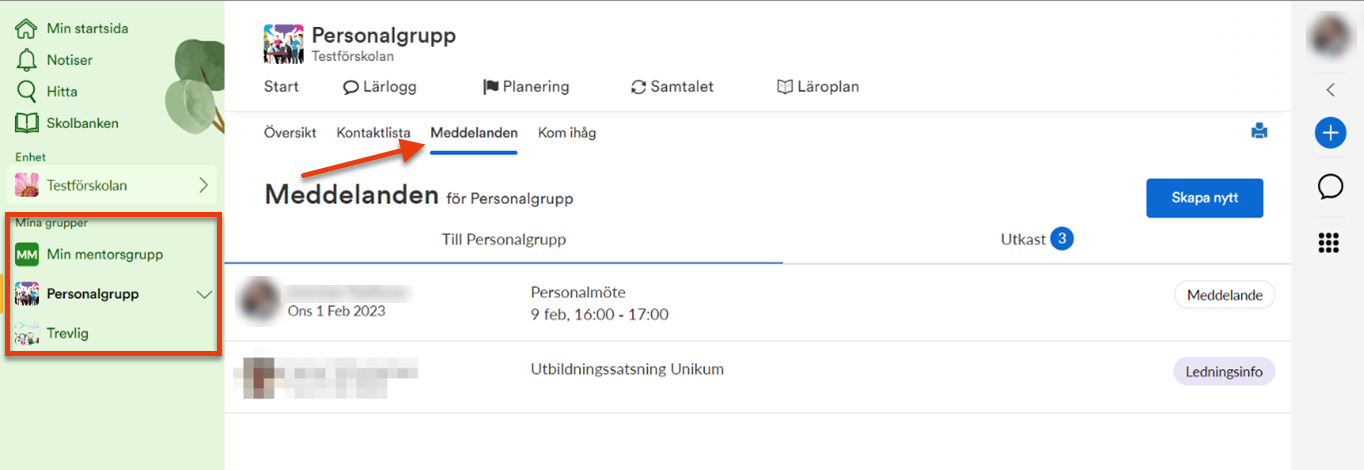
Högst upp får du information om vem/vilka meddelande visas för. I exempelbilden nedan ser vi att det är ett meddelande som visas för personal och mentor.
I exemplet nedan är det 2 av 8 mottagare som har sett meddelandet.
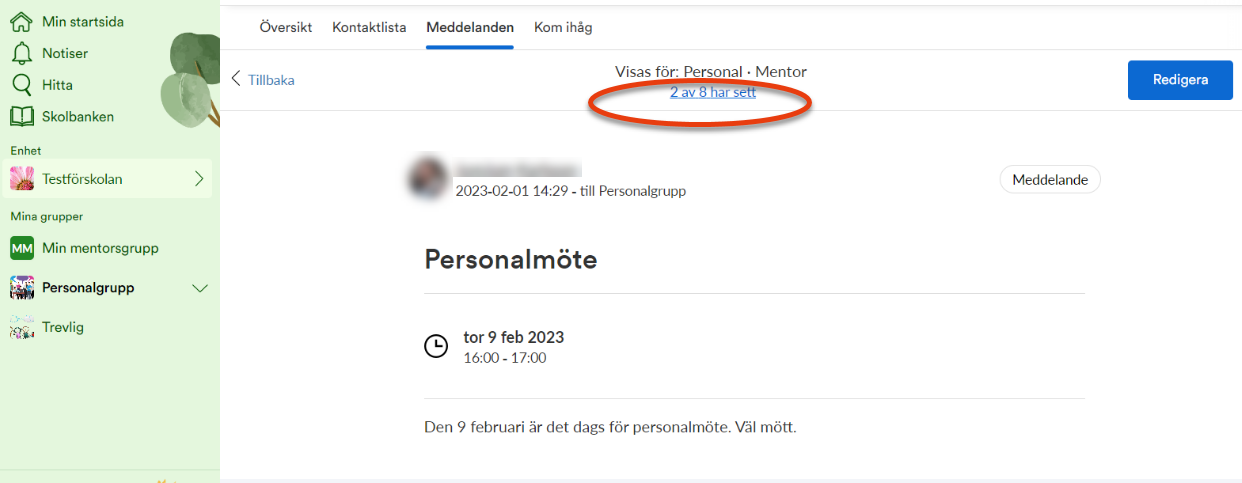
Om du klickar på den texten, får du upp en lista med mottagare och i den kan du se vem/vilka det är som har sett meddelandet. I exemplet får jag upp en namnlista med alla mottagare och namnet på de två personer som har sett mitt meddelande är grönmarkerat.
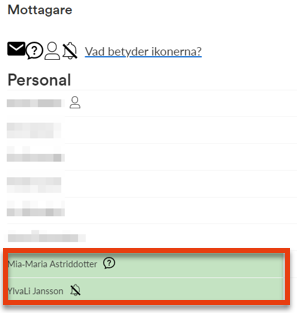
Senast uppdaterad:
Tack för ditt svar!
Berätta gärna vad vi kan göra bättre på den här sidan för att förbättra webbplatsen! Vi har ingen möjlighet att svara, men dina synpunkter är värdefulla för oss. Tänk på att inte skicka in personuppgifter. Om du vill ha svar på en fråga kan du istället använda formuläret ”Lämna en synpunkt”.
Om du ändå skickar in personuppgifter via detta formulär hanteras uppgifterna av Kommunstyrelsen och kan eventuellt lämnas vidare till annan verksamhet inom Örebro kommun i syfte att förbättra vår service.
Här hittar du mer information om hur vi hanterar personuppgifter.
Tack för ditt svar!
Du har nu hjälpt oss att förbättra våra webbplatser.
